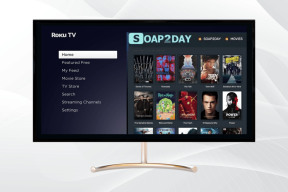5 najlepších spôsobov, ako opraviť nesynchronizáciu Disku Google na iPhone
Rôzne / / December 02, 2021
S disk Google nainštalovaný na vašom iPhone, zmeny vykonané v súboroch a dokumentoch sa automaticky synchronizujú a sprístupnia na všetkých zariadeniach pripojených k vášmu účtu Google. Ak si všimnete, že Aplikácia Disk Google na vašom iPhone nesynchronizuje vaše súbory, mali by ste si prečítať túto príručku až do konca.

Zatvorenie a opätovné otvorenie aplikácie môže pomôcť. Problém môže vyriešiť aj reštartovanie vášho iPhone. Ak však nič z toho nefunguje, použite riešenie na riešenie problémov v časti nižšie.
1. Skontrolujte internetové pripojenie
Prvá vec, ktorú by ste mali urobiť, je potvrdiť, že váš iPhone má aktívne internetové pripojenie. Okrem toho skontrolujte, či je sila pripojenia/signálu vášho internetového zdroja (Wi-Fi alebo mobilné dáta) silná. Skontrolujte, či je váš iPhone Wi-Fi funguje správne. Môžete tiež skúsiť zosilnite signál Wi-Fi vášho smerovača. Používatelia mobilného internetu by sa mali obrátiť na naše sprievodca opravou mobilných dát iPhone.

Ak Disk Google stále nesynchronizuje vaše súbory, prejdite na ďalšie riešenia na riešenie problémov podrobne uvedené nižšie.
2. Odstrániť ovplyvnený účet
Odhlásenie z účtu Google z aplikácie Disk Google na vašom iPhone a opätovné prihlásenie môže pomôcť obnoviť funkciu synchronizácie aplikácie. Ak to chcete urobiť, postupujte podľa krokov uvedených nižšie.
Krok 1: Spustite aplikáciu Disk Google a klepnutím na ikonu profilu v pravom hornom rohu zobrazte ponuku nastavení účtu.

Krok 2: Potom klepnite na možnosť „Spravovať účty na tomto zariadení“.

Krok 3: Klepnutím na tlačidlo „Odstrániť z tohto zariadenia“ odstránite účet, ktorého súbory sa nesynchronizujú s inými zariadeniami.

Ak máte s aplikáciou Disk Google na svojom iPhone prepojených viacero účtov a tieto nesynchronizujú vaše údaje, budete musieť odstrániť všetky účty a pridať ich späť.
Poznámka: Odstránením účtu sa odstránia všetky neuložené alebo nesynchronizované údaje z Disku Google a ďalších pridružených aplikácií Google (Gmail, Dokumenty Google atď.) na vašom iPhone. Pred pokračovaním nezabudnite uložiť aktívne úlohy spojené s účtom, ktorý chcete odstrániť, v iných aplikáciách Google.
Krok 4: Vo výzve na potvrdenie klepnite na Odstrániť.

V spodnej časti obrazovky by ste mali vidieť upozornenie, že účet bol odstránený z aplikácie Disk Google vášho zariadenia.
Krok 5: Ak chcete účet znova pridať, klepnite na tlačidlo Prihlásiť sa, ktoré sa okamžite zobrazí na obrazovke.

Krok 6: Vyberte „Pridať ďalší účet“ a vo výzve klepnite na Pokračovať.


Otvorí sa okno prehliadača, v ktorom budete musieť zadať prihlasovacie údaje účtu, ktorý chcete pridať do aplikácie Disk Google.
Skontrolujte, či Disk Google teraz synchronizuje súbory pre účet, ktorý ste práve odstránili a znova pridali. Ak synchronizácia aplikácie stále nefunguje, prejdite na ďalšie riešenie nižšie.
3. Aktualizujte Disk Google
Problém môže byť spôsobený aj chybou v aplikácii Disk Google. Našťastie Google vydáva aktualizácie aplikácií, ktoré často poskytujú opravy chýb. Preto by ste sa mali vždy uistiť, že máte na svojom iPhone nainštalovanú najnovšiu verziu aplikácie. Spustite v telefóne App Store a aktualizujte Disk Google alebo klepnite na tlačidlo prepojené nižšie.
Aktualizujte Disk Google
4. Zložiť Disk Google
Ak je problém so synchronizáciou spôsobený konfliktom medzi aplikáciou a zariadením alebo chybou, môže vám pomôcť odstránenie Disku Google zo zariadenia a jeho opätovná inštalácia. Vyloženie aplikácie je však oveľa lepšie ako jej odstránenie zo zariadenia. Keď ty stiahnuť aplikáciu zo svojho iPhone, odstráni sa iba aplikácia; lokálne uložené dáta a dokumenty zostanú uložené vo vašom zariadení.
Krok 1: Spustite ponuku Nastavenia iPhone a vyberte položku Všeobecné.

Krok 2: Ďalej vyberte Úložisko iPhone.

Krok 3: Prejdite zoznamom aplikácií a vyberte položku Disk.

Krok 4: Ďalej vyberte možnosť Offload App a klepnite na Offload App vo výzve na potvrdenie.


Tým sa odinštaluje Disk Google z vášho iPhone, ale zachovajú sa jeho údaje. Ak chcete, aby vaše zariadenie preinštalovalo Disk Google a vrátilo späť údaje/dokumenty aplikácie, vyberte možnosť Preinštalovať aplikáciu. Prípadne môžete jednoducho klepnúť na ikonu Disk (so symbolom oblaku) na domovskej obrazovke vášho iPhone a znova ho nainštalovať.


Po preinštalovaní spustite aplikáciu a skontrolujte, či teraz synchronizuje vaše údaje.
5. Odstrániť Disk Google
Ak je problém so synchronizáciou spôsobený údajmi aplikácie (vyrovnávacej pamäte), môže vám pomôcť odstránenie Disku Google a jej údajov z vášho iPhone a jeho preinštalovanie. Ak to chcete urobiť, prejdite do časti Nastavenia > Všeobecné > Úložisko iPhone > Disk > Odstrániť aplikáciu. Znova klepnite na Odstrániť aplikáciu vo výzve na potvrdenie, aby ste odstránili Disk Google (a všetky jeho údaje) z vášho iPhone.


Prejdite do obchodu App Store a preinštalujte aplikáciu do svojho zariadenia.
Nainštalujte si Disk Google (App Store)
Synchronizujte všetko
Okrem tipov na riešenie problémov uvedených vyššie by ste mali tiež skontrolovať, či sú servery Disku Google v prevádzke. A chyba na konci Google môže tiež spôsobiť poruchu niektorých funkcií aplikácie Disk Google. Môžete skontrolovať Stav servera Disku Google aby ste skontrolovali, či nemá nejaké problémy.
Ďalej: Chcete usporiadať súbory na Disku Google? Zistite, ako používať a spravovať priečinky Disku Google v zariadeniach so systémom Android, iPhone a na webe pomocou tipov v článku prepojenom nižšie.